FVC Free TS Converter este un convertor video gratuit care vă poate converti fișierele TS în format MP4, precum și în MOV, FLV, MKV, 3GP, AVCHD, video compatibil DVD sau în orice alt format media. Aplicația vă poate ajuta, de asemenea, să vă convertiți videoclipurile TS în WAV, FLAC, MP3 și alte formate audio populare.

Descărcați versiunea adecvată a convertorului video pe computerul dvs. Windows. Apoi, rulați fișierul de configurare și urmați instrucțiunile care apar pe ecranul computerului pentru a instala programul.
FVC Free TS Converter vă oferă diferite preferințe personalizabile. Puteți alege folderul de ieșire, afinitatea procesorului și multe altele.

FVC Free TS Converter este un convertor video gratuit care vă poate converti fișierele TS în format MP4, precum și în MOV, FLV, MKV, 3GP, AVCHD, video compatibil DVD sau în orice alt format media. Aplicația vă poate ajuta, de asemenea, să vă convertiți videoclipurile TS în WAV, FLAC, MP3 și alte formate audio populare.
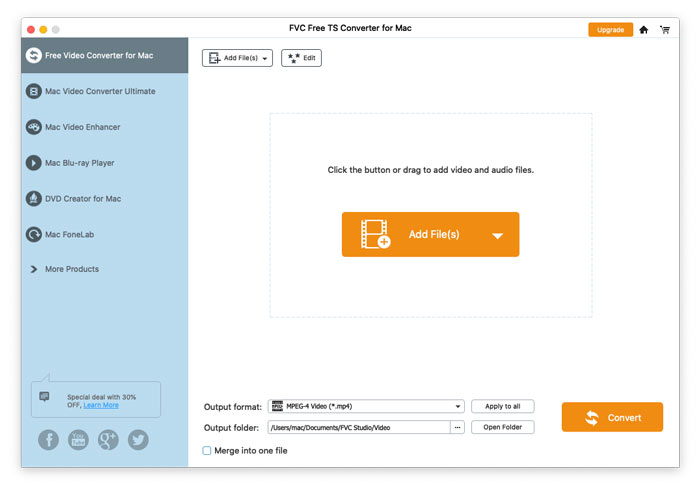
Descărcați versiunea adecvată a convertorului video pe computerul dvs. Mac. Apoi, rulați fișierul de configurare și urmați instrucțiunile care apar pe ecranul computerului pentru a instala programul.
FVC Free TS Converter vă oferă diferite preferințe personalizabile. Puteți alege folderul de ieșire, afinitatea procesorului și multe altele.
